In questa guida verrà spiegato come installare e usare il programma “Pokémon NetBattle”. NetBattle, vi ricordo che è aggiornato sino al metagame RSE (quindi fino alla terza generazione), e i movepool dei Pokémon non comprendono le nuove mosse di Pokémon XD: Tempesta Oscura (anche se in alcuni server il database è stato aggiornato con le nuove mosse). Innanzitutto scaricate il setup del programma e avviatelo. Proseguite cliccando su “Next” fino ad arrivare a questa schermata:
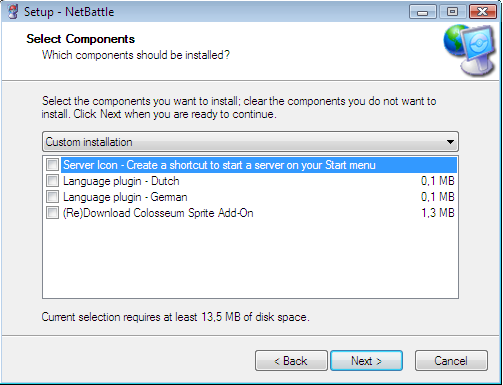
Selezionate “Compact Installation”, come in figura e cliccate nuovamente su “Next” per proseguire l’installazione. Una volta terminata, avviate il programma, andando sul menu “Programmi” del menu “Start”, e vi apparirà la seguente schermata:
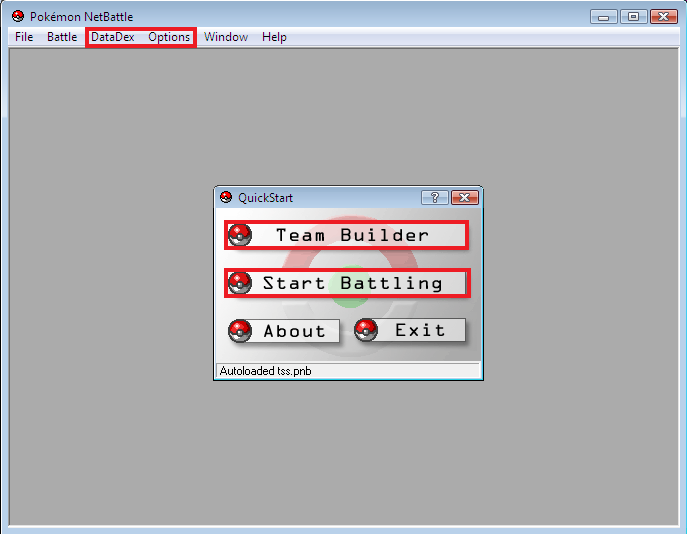
Da questa, che è la schermata principale del programma, potrete accedere alle diverse funzionalità del programma, tra le quali quelle più importanti (evidenziate in rosso) come Datadex che vi permette al Pokédex, al Movedex (contente non solo l’elenco delle mosse, ma anche quello degli oggetti e delle bacche), alla tabella con le combinazioni tra i tipi e all’utilissimo calcola-danni. Eccovi alcune immagini:
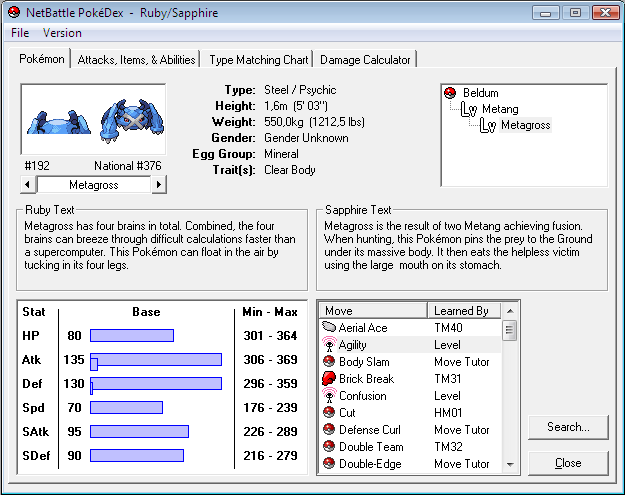
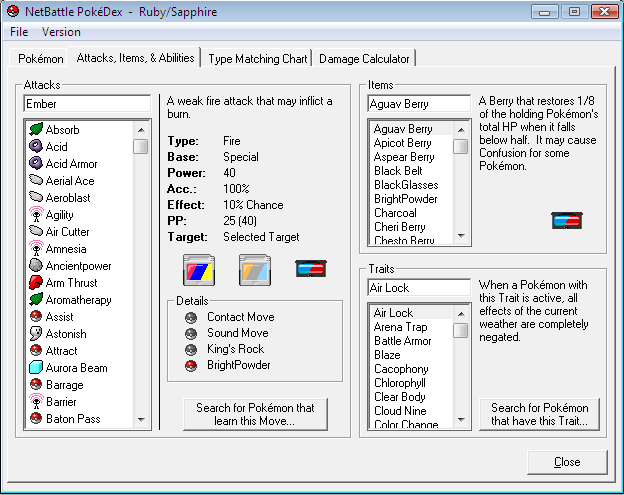
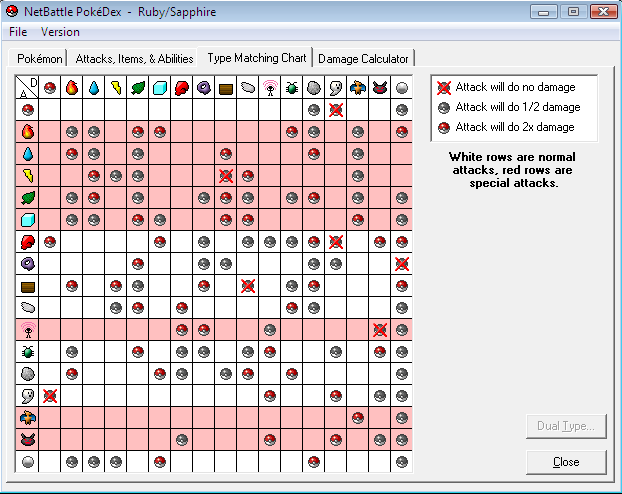
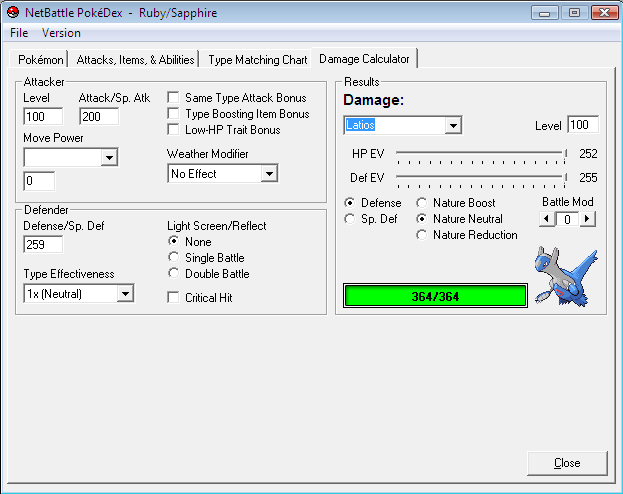
Inoltre c’è il menù opzioni, molto utile per personalizzare il programma a vostro piacimento e decidere ad esempio se mostrare o meno i Pokémon del vostro Team all’avversario (andando sulla scheda System e nella parte riguardante il “Team”, selezionate “Show Other Players” per mostrarlo o “Hide Other Players” per nasconderlo). Ecco qui l’immagine:
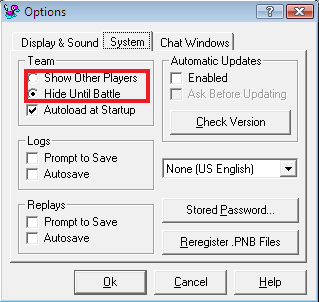
Adesso passiamo invece alla parte più importante del programma, ovvero “Team Building”. Nella scheda Trainer potrete scegliere il vostro nome, la grafica preferita e potrete anche aggiungere alcune informazioni extra e anche degli auto-messaggi che appariranno nel caso che vinciate o perdiate. Le schede PKMN 1, PKMN 2, PKMN 3, PKMN 4, PKMN 5 e PKMN 6 servono ovviamente per mettere i Pokémon.
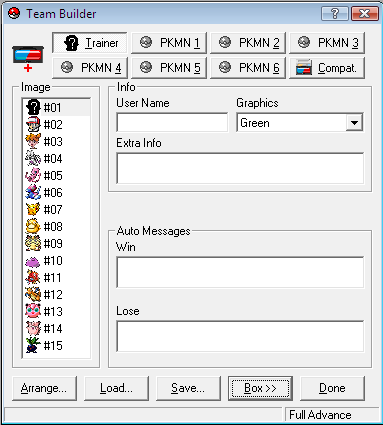
Eccovi un’immagine della scheda PKMN:
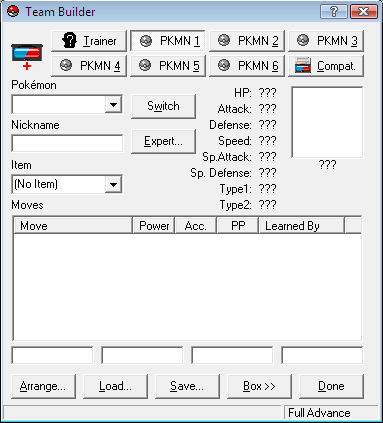
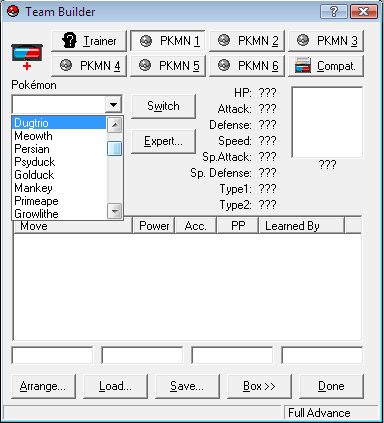
Basta selezionare il Pokémon scelto e premere il tasto accanto “Switch” per confermare il Pokémon e fare apparire così la sua immagine, le sue informazioni e le mosse disponibili:
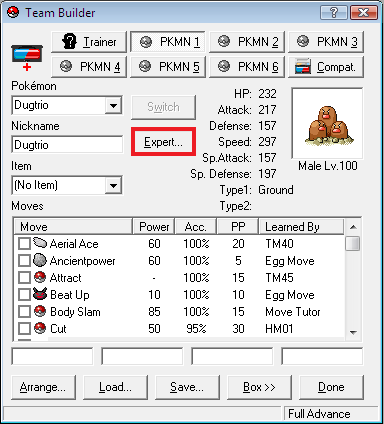
Da questa schermata potrete selezionare il soprannome del Pokémon, l’oggetto da tenere e le sue mosse. Ma la parte più importante, che è anche quella che approfondiremo negli altri contenuti del menu InfoAvanzate, è quella a cui si accede cliccando su “Expert…”:
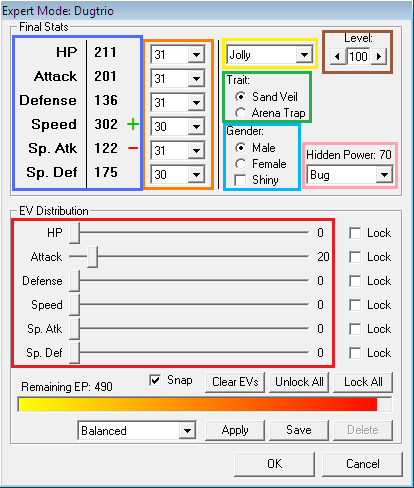
In questa schermata sono presenti un bel po’ di cose. Innanzitutto, quelle dentro al riquadro blu sono le statistiche finali, che dipendono dagli EVs (segnati dentro al riquadro rosso), dagli IVs (segnati dentro al riquadro arancione) e dalla Natura (segnata dentro al riquadro giallo. Quel “+ verde” e quel “- rosso” stanno ad indicare l’effetto della natura, che in questo caso (Natura Jolly, ovvero Allegra) aumenta del 10% la Velocità e diminuisce del 10% l’Attacco Speciale. La barra gialla-arancio-rossa, sta invece ad indicare gli EVs rimanenti, ovvero non ancora distribuiti tra le statistiche. Nel riquadro celeste invece potete decidere il sesso del Pokémon e anche se dev’essere Shiny oppure no. Nel riquadro verde invece potrete cambiare l’abilità (quando possibile, in quanto non tutte le specie di Pokémon possono avere più abilità). Nel riquadro marrone invece potrete decidere il livello del Pokémon. Infine nel riquadro rosa potrete decidere il tipo dell’Hidden Power (Introforza), ricordandovi che Hidden Power e IVs sono due variabili dipendenti e che quindi al variare dell’una varierà l’altra e viceversa. Quindi fate attenzione, perché quando modificate gli IVs la potenza e il tipo dell’Hidden Power cambieranno, allo stesso modo quando cambiate il tipo dell’Hidden Power, tenete d’occhio gli IVs perché cambieranno anch’essi.
Infine, dopo che avrete costruito il vostro Team dovrete connettervi a un Server tra quelli disponibili, per combattere. Dalla schermata principale cliccate su Start Battling e accedere alla lista dei Server:
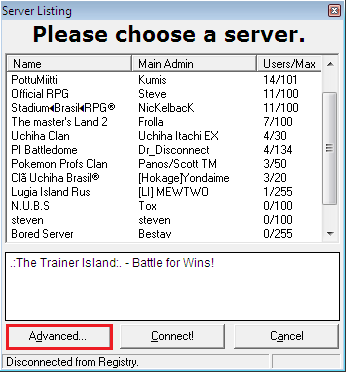
Per accedere a un Server basta doppio cliccarci sopra, oppure cliccare una sola volta sul nome del Server e cliccare poi su Connect!
A volte può capitare che la lista dei Server non sia disponibile, in questo caso potrete cliccare su Advanced… per accedere direttamente ad un Server nel caso ne conosciate l’IP o il DNS. Una volta dentro il server, vi apparirà la seguente schermata:
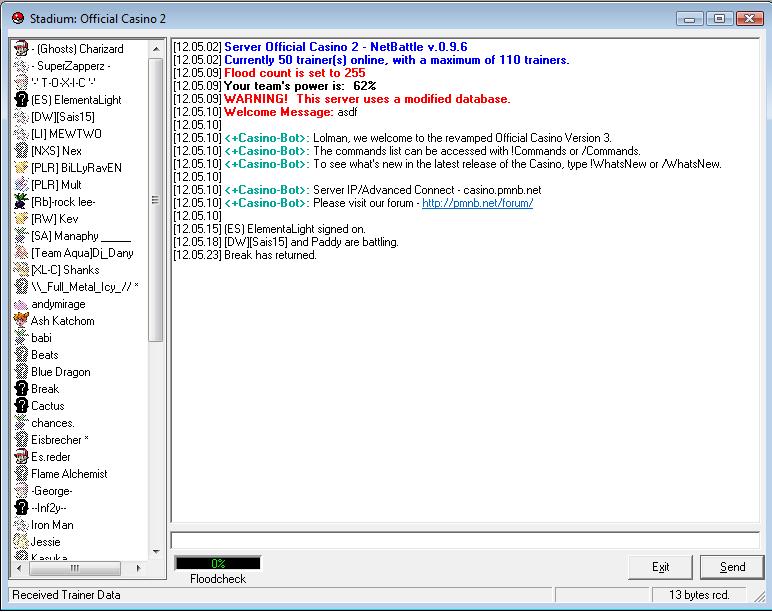
Sulla sinistra trovate l’elenco di tutti gli Utenti, Moderatori e Admin connessi al Server, a destra invece troverete la Main Chat, ovvero la Chat pubblica. Scrivendo nella barra sottostante un messaggio, esso verrà visualizzato da tutti, se volete invece inviare un messaggio privato ad un solo utente, cliccate con il pulsante destro sul nome dell’utente desiderato e cliccate poi col sinistro su Private Messagge. Per guardare una lotta di un utente in combattimento, basta invece cliccare su Watch Battle. Infine, se volete voi lanciare una sfida, cliccate su Challenge e apparirà la seguente schermata con le Info del vostro avversario:
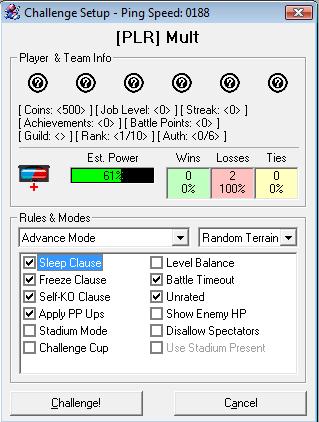
In questa schermata potrete decidere in che metagame giocare (RBY, GSC, RSE singolo o doppio), il terreno su cui lottare (se lasciate Random verrà scelto a caso) e infine le diverse Clauses (per maggiori dettagli su di esse consultate il nostro Glossario). Dopo aver selezionato le impostazioni desiderate, cliccate su Challenge per proporre la sfida. Se l’avversario accetterà vi ritrovete in questa schermata:
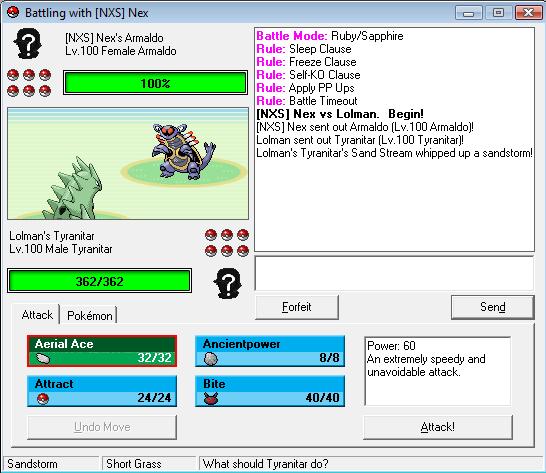
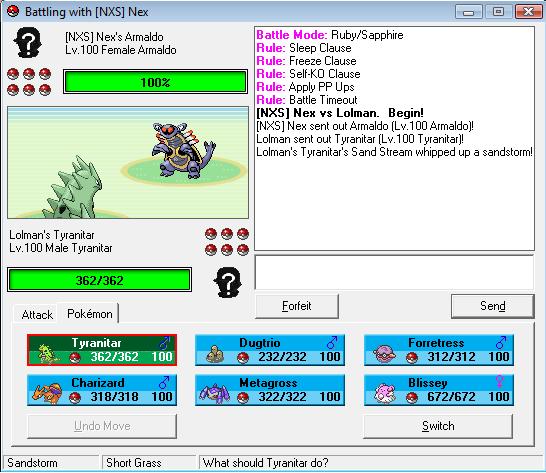
Nella scheda Attack vi basta doppio cliccare sulla mossa per eseguirla, nella schermata Pokémon, invece, potrete effettuare le sostituzioni, sempre cliccando due volte sul Pokémon che volete far entrare in campo. Infine il comando Forfeit serve per arrendersi dalla lotta.
Questo è tutto, spero che abbiate imparato ad utilizzare al meglio il programma!
